- Når du prøver å kjøre bootrec mens du er logget på Windows 11, vil ledeteksten lese at den ikke gjenkjennes.
- For å utføre kommandoen, må du starte Windows 11 i gjenopprettingsmiljøet (RE).
- Finn også ut alt om oppstartsreparasjon og hvordan det hjelper med å fikse problemer med operativsystemet.
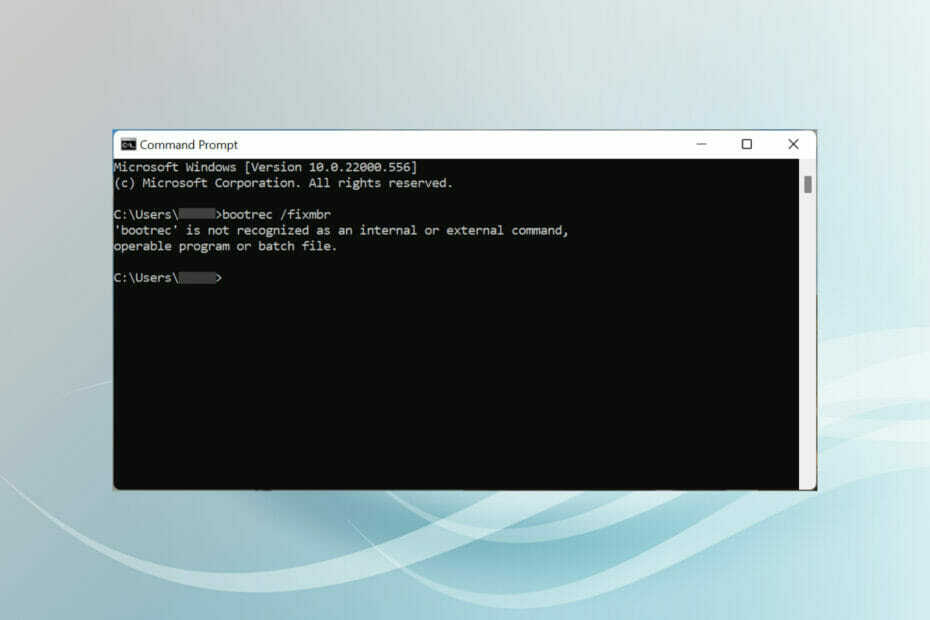
XINSTALLER VED Å KLIKKE LAST NED FILEN
- Last ned Restoro PC Repair Tool som følger med patentert teknologi (patent tilgjengelig her).
- Klikk Start søk for å finne Windows 11-problemer som kan forårsake PC-problemer.
- Klikk Reparer alt for å fikse problemer som påvirker datamaskinens sikkerhet og ytelse
- Restoro er lastet ned av 0 lesere denne måneden.
Oppstartssektoren er en kritisk del av stasjonen som tar over kort tid etter at datamaskinen er slått på. Når du støter på problemer med det, kommer bootrec til hjelp. Men hva gjør du hvis bootrec ikke gjenkjennes i Windows 11?
Oppstartssektoren inneholder MBR eller Master Boot Record, som hjelper til med å finne operativsystemet på stasjonen og laste det. Og problemer med det kan forhindre deg i å starte opp Windows 11 effektivt eller i det hele tatt.
I dette tilfellet anbefales det at du kjører bootrec-kommandoen for å eliminere problemet. Hvis du får en feil ved kjøring av kommandoen, finn ut hva du skal gjøre i de følgende avsnittene.
Hvorfor gjenkjennes ikke Bootrec i Windows 11?
Når du starter kommandoprompt separat eller i Windows-terminalen mens du er logget på Windows 11 og prøver å kjøre bootrec-kommandoen, vil den lese: 'bootrec' gjenkjennes ikke som en intern eller ekstern kommando, operativt program eller batchfil.
Du har kanskje søkt på nettet etter den underliggende årsaken, men ville ikke ha kommet over noen informative resultater. Og ærlig talt, det er ikke mange. Så, her er vi med en løsning!
Bootrec-kommandoen kan ikke kjøres mens du er logget på Windows 11 eller til og med forrige iterasjon, men den kan bare kjøres fra Windows RE (gjenopprettingsmiljø).
Uansett om du ikke klarer å starte opp OS i det hele tatt eller bare støter på en mindre feil, trinnene som er oppført i den neste delen vil eliminere bootrec er ikke gjenkjent-problemet i Windows 11 og hjelpe deg med å utføre kommando.
Hva gjør jeg hvis Bootrec ikke gjenkjennes i Windows 11?
- Slå av datamaskinen, og trykk deretter på strømknappen for å slå den på. Så snart displayet lyser, holder du inne strømknappen for å slå av systemet.
- Gjenta den samme prosessen tre-fire ganger, til du ser en blå skjerm som leser Gjenoppretting.
- Klikk på Se avanserte reparasjonsalternativer knappen under Det ser ut til at Windows ikke har lastet inn riktig.
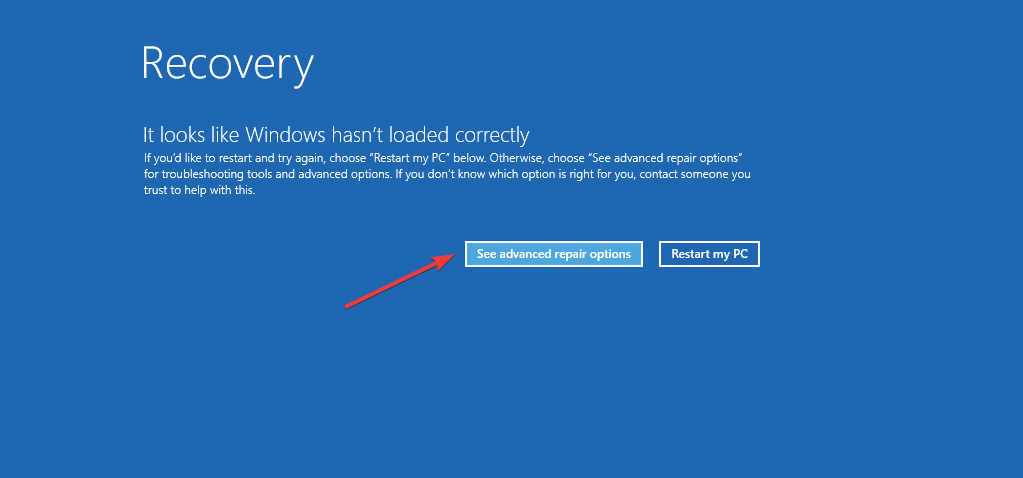
- Klikk deretter på Feilsøking.
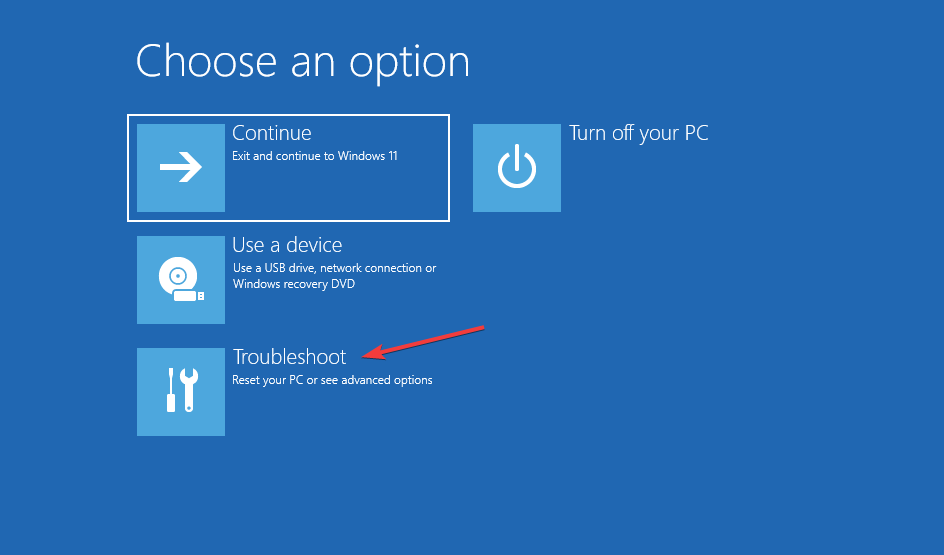
- Plukke ut Avanserte alternativer.
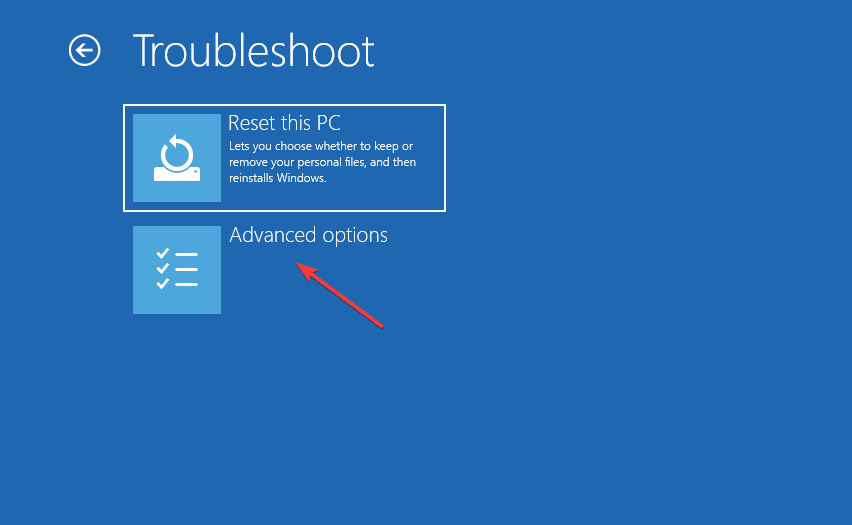
- Velg nå Ledeteksten fra de seks alternativene som er oppført her.
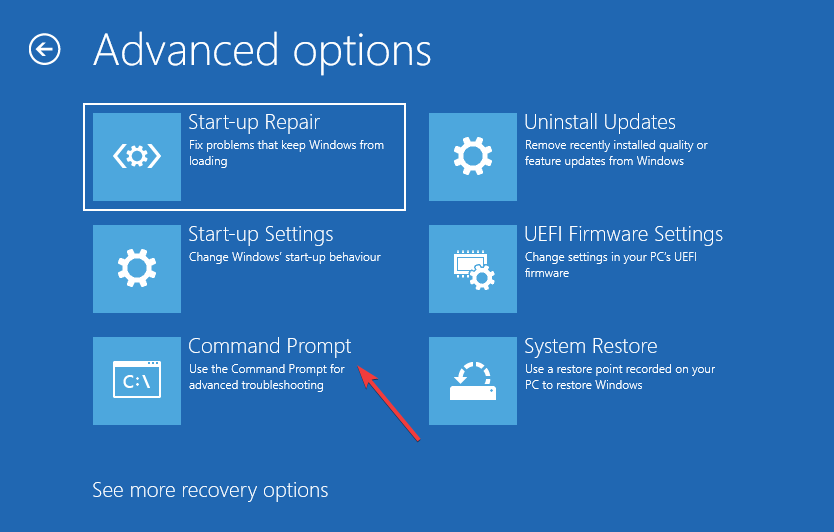
- Du kan nå lime inn følgende bootrec-kommandoer og trykke Tast inn etter hver for å henrette dem. Når du er ferdig, klikker du på Lukk ikon:
bootrec/ fixmbrbootrec/fixbootbootrec/ scanosbootrec/ rebuildbcd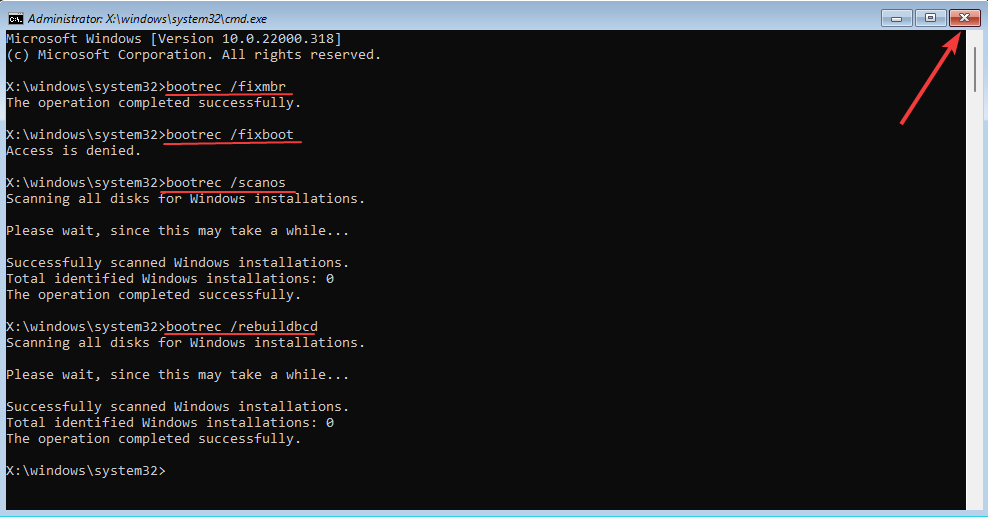
- Klikk til slutt på Fortsette å starte opp Windows 11 normalt.
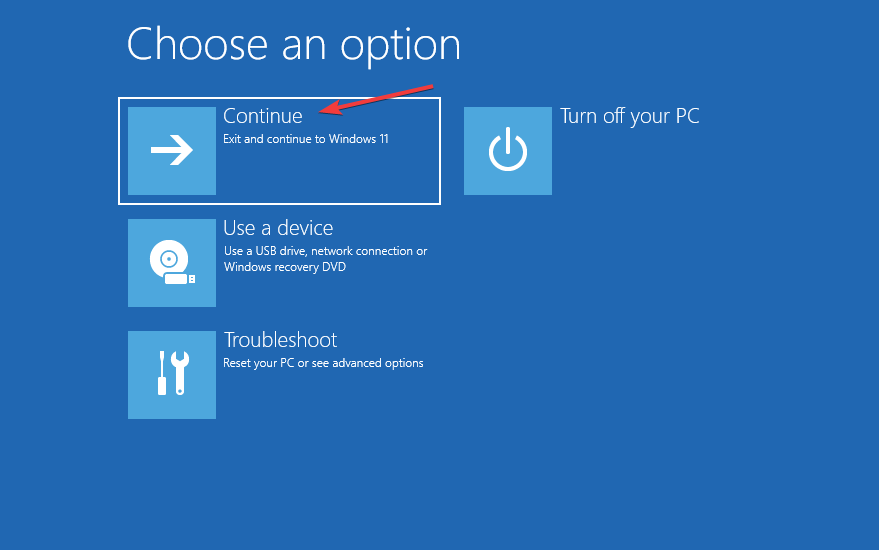
For de av dere som står overfor at Bootrec ikke er gjenkjent i Windows 11 før nå, bør følgende trinn hjelpe deg med å utføre kommandoen.
Dessuten, hvis du kan laste inn Windows 11, er det ikke nødvendig å tvinge avslutning av PC-en for å få tilgang til gjenopprettingsmiljøet. Du kan heller prøve den andre måter å gå inn i gjenopprettingsmodus i Windows 11.
Eksperttips: Noen PC-problemer er vanskelige å takle, spesielt når det kommer til ødelagte depoter eller manglende Windows-filer. Hvis du har problemer med å fikse en feil, kan systemet ditt være delvis ødelagt. Vi anbefaler å installere Restoro, et verktøy som skanner maskinen din og identifiserer hva feilen er.
Klikk her for å laste ned og begynne å reparere.
Dette er fordi kraftavstengningsmetoden kun skal brukes i nødstilfeller siden dette kan skade OS hvis det fungerer bra. Men i tilfelle det allerede er problemer med det og ikke kan startes, har du ikke noe annet valg enn å tvinge avstengning.
- 7 måter å bli kvitt videoforsinkelser på den andre skjermen
- Nye Auto-HDR-funksjoner kommer til Windows 11s Xbox Game Bar
Hvordan fungerer oppstartsreparasjon i Windows 11?
Trenger vi alltid å følge slike intrikate tilnærminger når vi håndterer oppstartsfeil? Svaret er Nei. Microsoft tilbyr innebygde verktøy og verktøy som kan hjelpe med å identifisere og eliminere en mengde feil i Windows 11.
En slik er Startup Repair-verktøyet. Som navnet antyder, brukes det når du står overfor problemer mens du starter opp Windows. Den ser etter problemer med systemfilene, enten de er korrupte eller mangler, og erstatter dem.
Oppstartsreparasjonsverktøyet kan nås fra skjermbildet Avanserte alternativer i Windows RE. Dessuten vil det ikke ta for lang tid å kjøre verktøyet. Hvis det er i stand til å eliminere problemet, bør du ha PC-en i gang på rundt 20-40 minutter.
Husk imidlertid at det ikke ville fikse maskinvareproblemer eller kompatibilitetsproblemer. Dessuten ville den ikke skanne etter skadelig programvare og virus. Og hvis dette er årsakene til at du står overfor problemet, utfører en systemgjenoppretting kunne hjelpe.
Hvis Startup Repair på en eller annen måte ikke er i stand til å eliminere feilen, er det forskjellige tredjeparts oppstartsreparasjonsverktøy som kan være nyttige.
Det beste alternativet du har her er Restoro, det eliminerer ikke bare problemer under oppstart av operativsystemet, men vil også se etter korrupsjoner i registeret og andre problemer som kan påvirke systemets ytelse.
Nå som du har en skikkelig forståelse av Bootrec, hvorfor du møtte det som ikke ble gjenkjent i Windows 11 feil med det, og oppstartsreparasjon, eliminering av problemer som hindrer operativsystemet i å starte opp, burde ikke være et problem lenger.
Noen brukere har også rapportert at de sitter fast på Automatisk reparasjonsskjerm i Windows 11. Siden dette også kan være forårsaket av en problematisk MBR, vil bootrec-kommandoen igjen hjelpe deg.
Ikke nøl med å fortelle oss hvilken løsning som fungerte for deg i kommentarfeltet nedenfor.
 Har du fortsatt problemer?Løs dem med dette verktøyet:
Har du fortsatt problemer?Løs dem med dette verktøyet:
- Last ned dette PC-reparasjonsverktøyet vurdert Great på TrustPilot.com (nedlastingen starter på denne siden).
- Klikk Start søk for å finne Windows-problemer som kan forårsake PC-problemer.
- Klikk Reparer alt for å fikse problemer med patentert teknologi (Eksklusiv rabatt for våre lesere).
Restoro er lastet ned av 0 lesere denne måneden.
![Noe gikk galt etter å ha valgt Tastaturoppsett [EXPERT FIX]](/f/f530d545ae36976b0cdd715481ed9ee7.png?width=300&height=460)

